Kubernates 集群部署
kubernetes 结构图
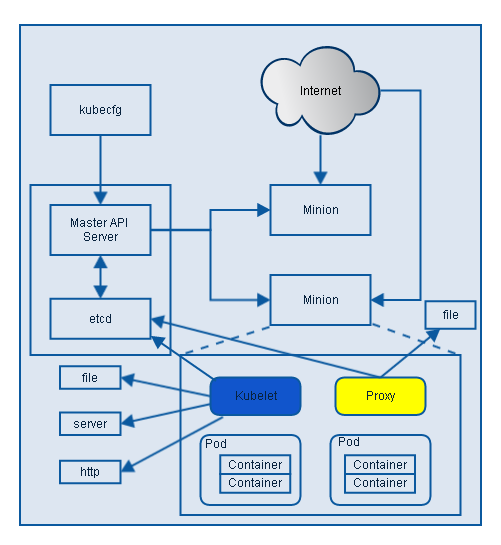
(注:图片来自于 infoq.com)
软件环境:
- centos 7 (Linux 3.10)
- docker 1.12.1
- kubernetes 1.3.7
- flannel 0.5.3
- etcd 2.3.7
硬件环境:
- master 一台 centos7 服务器 (10.0.0.50)
- minion 两台 centos7 服务器 (10.0.0.51,10.0.0.52)
安装说明:
docker 负责容器管理
kubernetes 负责集群管理
flannel 负责承载集群网络,实现所有 minion 上的所有 container 之间的网络互通
etcd 负责存储 kubernetes 和 flannel 的数据
为了避免 ip 设置,使用以下域名:
etcd.local 指向 etcd 数据库
master.local 指向 kubernetes 的 master 服务器
dns.local 指向 kubedns 的服务器
hub.local 指向 docker 私有源的服务器
1. 在 master 和 minion 上安装 Docker
在 yum 中添加 Docker 源:/etc/yum.repos.d/docker.repo
[dockerrepo]
name=Docker Repository
baseurl=https://yum.dockerproject.org/repo/main/centos/7/
enabled=1
gpgcheck=1
gpgkey=https://yum.dockerproject.org/gpg
安装 Docker:
yum install docker-engine
2. 在 master 上安装 etcd && 在 minion 上安装 flannel
# 只需要在 master 上安装
yum install etcd
# 只需要在 minion 上安装
yum install flannel
3. 安装 kubernetes
下载 kubernetes.tar.gz :https://github.com/kubernetes/kubernetes/releases
kubernetes.tar.gz 中包含了已经编译过的二进制文件,找到其中适用于 linux 的 hypercube 和 kube-dns
将 hypercube 复制到所有服务器的 / usr/local/bin 中
将 kube-dns 复制到 master 的 / usr/local/bin
4. 在 master 上安装 Docker 私有源
下载 docker 私有源镜像:https://hub.docker.com/_/registry/
下载 pause 镜像:https://hub.docker.com/r/google/pause/
docker pull registry
docker pull google/pause
由于 Docker pull 镜像需要使用 https,因此先创建证书:
mkdir certs
cd certs
openssl genrsa -out private.pem 2048
openssl req -new -x509 -key private.pem -out cert.pem -days 36500
cd ..
启动私有源镜像:
docker run -d -p 443:5000 --restart=always \
-v $(pwd)/repo:/var/lib/registry \
-v $(pwd)/auth:/auth \
-v $(pwd)/certs:/certs \
-e REGISTRY_HTTP_SECRET=1234567890 \
-e REGISTRY_HTTP_TLS_CERTIFICATE=/certs/cert.pem \
-e REGISTRY_HTTP_TLS_KEY=/certs/private.pem \
registry
其中使用私有源默认监听 5000 端口,为了方便使用域名直接访问,在此处映射到 host 的 443 端口上。
将 google/pause 镜像上传到私有源中:
docker tag google/pause hub.local/pause
#push 失败则按第 5 步中说明先添加证书到信任列表
docker push hub.local/pause
google/pause 是 kubernetes 需要的基本镜像,kubernetes 在启动一个 pod 时,会先运行 pause 镜像,然后将 pod 定义的其他容器挂到 pause 上,以使用相同的 ip。
5. 配置 master 和 minion 服务器
将 cert.pem 导入到 master 和 minion 服务器的证书信任列表中:
cat cert.pem >> /etc/pki/tls/certs/ca-bundle.crt
修改 master 和 minion 服务器的 / etc/hosts 文件,导入域名并指向 master 的 ip:
echo 10.0.0.50 etcd.local >> /etc/hosts
echo 10.0.0.50 master.local >> /etc/hosts
echo 10.0.0.50 dns.local >> /etc/hosts
echo 10.0.0.50 hub.local >> /etc/hosts
6. 在 master 上启动 etcd
service etcd start
添加 flannel 要使用的子网的 key
etcdctl mk /flannel/network/config '{"Network":"10.254.0.0/16"}'
7. 在 minion 上启动 flannel 和 dockerd
在所有的 minion 上执行:
flanneld -etcd-endpoints=http://etcd.local:2379 -etcd-prefix=/flannel/network
此时启动了 flanneld,flanneld 会从 http://etcd.local:2379 指向的 etcd 数据库中找到 / flannel/network 的 key,然后根据 Network 指定的子网分配当前 host 可用的子网,并将分配到的子网信息存储在 host 的 / run/flannel/docker 文件中。
子网分配成功后,即可启动 dockerd
# 使用 / run/flannel/docker 中定义的全局变量来启动
source /run/flannel/docker
dockerd ${DOCKER_NETWORK_OPTIONS}
8. 启动 master 上的 kubernetes 服务
# 启动 api 服务
hyperkube apiserver --etcd-servers=http://etcd.local:2379 \
--logtostderr=true \
--v=0 \
--allow-privileged=false \
--insecure-bind-address=0.0.0.0 \
--insecure-port=8080 \
--service-cluster-ip-range=10.254.0.0/16 \
--logtostderr=false \
--log-dir=/root/logs/apiserver/&
# 启动控制器管理器
hyperkube controller-manager --master=http://master.local:8080 \
--logtostderr=false \
--log-dir=/root/logs/controllermanager/&
# 启动调度器
hyperkube scheduler --master=http://master.local:8080 \
--logtostderr=false \
--log-dir=/root/logs/scheduler/&
# 启动 dns,minion 设置该 dns 后在 pod 中就可以使用服务域名来访问相应的服务
kube-dns --domain=kube.local --kube-master-url=http://master.local:8080 \
--logtostderr=false \
--log-dir=/root/logs/dns/ &
9. 启动 minion 上的 kubernetes 服务
# 启动 kubelet
hyperkube kubelet --address=0.0.0.0 \
--port=10250 \
--hostname-override=10.0.0.51 \
--api-servers=http://master.local:8080 \
--cluster-dns=dns.local \
--cluster-domain=kube.local \
--pod-infra-container-image=hub.local/pause \
--logtostderr=false \
--log-dir=/root/logs/kubelet/ &
# 启动 proxy
hyperkube proxy --master=http://master.local:8080 \
--logtostderr=false \
--log-dir=/root/logs/proxy/ &